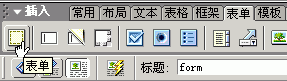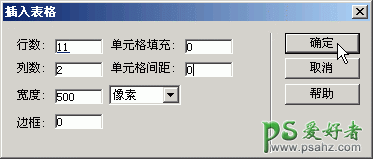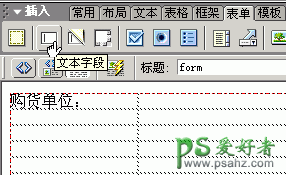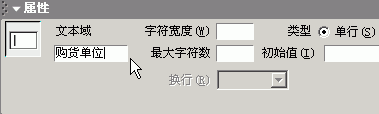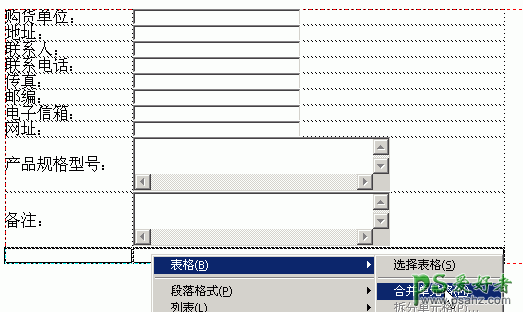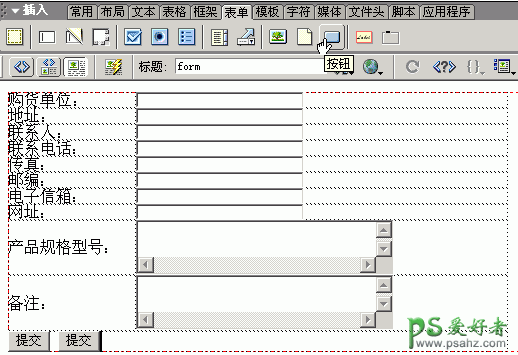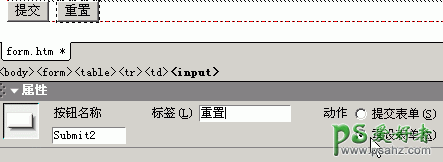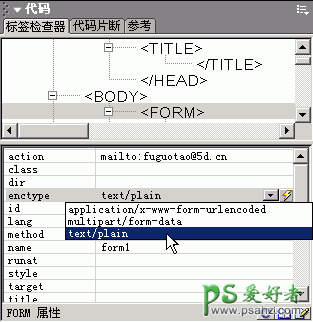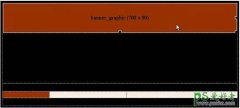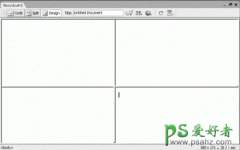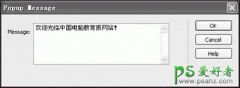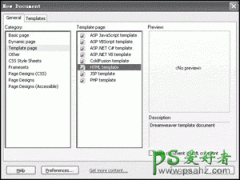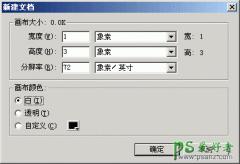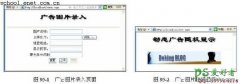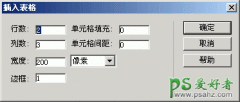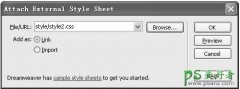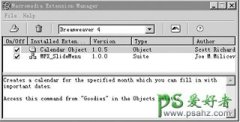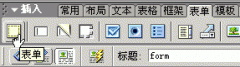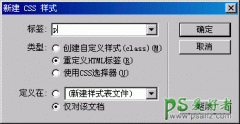Dreamweaver MX进阶教程:制作反馈表单(email发送)
1.将插入点放在希望表单出现的位置。选择“插入”>“表单”,或选择“插入”栏上的“表单”类别,然后单击“表单”图标。
2.将插入点放在红色的表单中,单击“插入”栏“常用”类别中的“表格”按钮。
4.在表格中,左边一列的单元格中输入文字,右边一列中插入“文本字段”。
5.选中右边一列中的“文本字段”,在属性面板上,为“文本字段”输入和左边一列单元格中相同的文字。
6.重复输入文字和插入“文本字段”,给文本字段命名。按住ctrl键,选中最下面一行的两列,合并单元格。
8.选中右边一个按钮,在属性面板上,动作选择为“重设表单”。
9.选中文档左下角“标签选择器”上的form标签,在属性面板上,动作中输入mailto:网站管理员的电子信箱地址,在方法中选择POST。
10.继续选中form标签,打开“标签检查器”面板,在enctype属性中,单击右边的下拉箭头,选择text/plain类型。